كيفية عمل فيديو مو على الانستجرام: خطوات مميزة
مع مرور الوقت، أصبحت مقاطع الفيديو البطيئة الحركة شائعة جدًا على منصات التواصل الاجتماعي، خاصة على Instagram. عادةً ما تُبطئ هذه الفيديوهات الزمن وتُسلط الضوء على كل تفصيل في الفيديو. التركيز على هذه الفيديوهات هو السبب وراء تحولها إلى ترند. إنها تجذب الانتباه بسرعة، وتُحدث تأثيرًا عاطفيًا، وتعزز الجماليات، وتجذب مزيدًا من الأشخاص.
تستخدم مقاطع الفيديو البطيئة الحركة أيضًا في التسويق والعالم المهني. اقرأ المزيد لمعرفة المزيد حول تأثير البطيء الحركة على Instagram والأداة التي يمكن أن تساعدك في إنشاء وتعزيز مقاطع الفيديو.
الجزء 1. كيفية إنشاء قصة بطيئة الحركة على Instagram مباشرةً؟
كما تم ذكره، اكتسبت مقاطع الفيديو البطيئة الحركة أهمية كبيرة، ولحسن الحظ، يتيح لك Instagram إنشاء وتخصيص هذه المقاطع بسهولة. لذلك، يقدم العديد من الفلاتر التي يمكنك من خلالها إضافة تأثير بطيء الحركة. لذلك، إذا كنت ترغب في جعل قصة Instagram بطيئة الحركة اليوم، اتبع الدليل خطوة بخطوة الموضح أدناه:
التعليمات: قم بتشغيل التطبيق واستخدم علامة “+” في الزاوية العليا اليسرى من الشاشة. في الواجهة التالية، انقر على أيقونة “الكاميرا” واختر فلتر تأثير بطيء الحركة. بعد ذلك، قم بتسجيل الفيديو البطيء الحركة وشاركه عبر منصات مختلفة عن طريق الضغط على أيقونة "السهم".
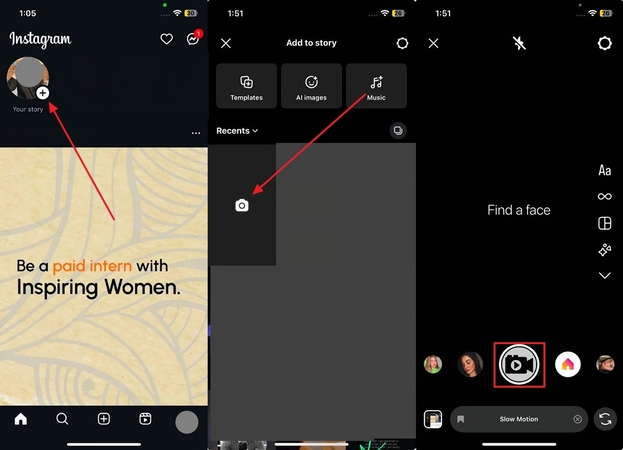
الجزء 2. كيف تقوم بإنشاء فيديو بطيء الحركة على Instagram Reels؟
تمامًا مثل القصص على Instagram، يمكنك أيضًا إنشاء مقاطع فيديو بطيئة الحركة على Reels. على عكس القصص، يتيح لك Instagram ضبط سرعة الفيديوهات لإضافة تأثيرات بطيئة الحركة. من خلال اتباع التعليمات التالية، يمكنك تعلم كيفية تصوير فيديو بطيء الحركة على Instagram لـ Reels:
التعليمات: اضغط على أيقونة “+” الموجودة في أسفل صورة ملفك الشخصي. بعد ذلك، اضغط على زر "Reel" لتسجيل الفيديو البطيء الحركة لـ Instagram Reel. من أعلى نفس الشاشة، اضغط على "1x" لضبط سرعة الفيديو الخاص بك وابدأ في التسجيل. عندما يتم التقاط الفيديو، يمكنك تعديله أكثر من خلال إضافة التأثيرات والموسيقى من الشريط الجانبي؛ أو اضغط على "التالي" لمشاركته أو حفظه.
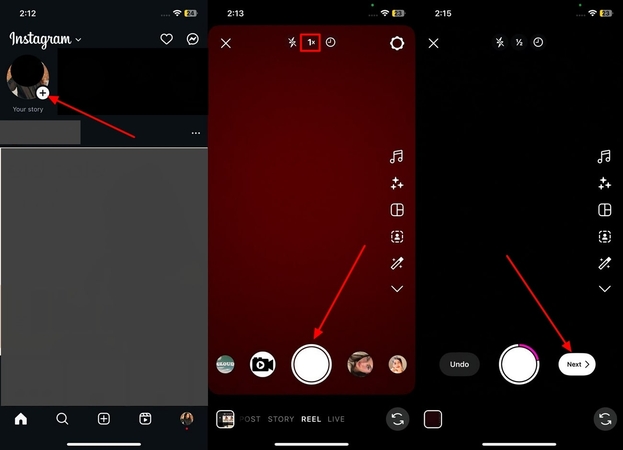
الجزء 3. كيفية تعديل فيديو بطيء الحركة على Instagram باستخدام تطبيقات الطرف الثالث؟
هناك العديد من التطبيقات المتاحة الآن التي يمكنك استخدامها لتعديل وتعديل مقاطع الفيديو بطيئة الحركة. واحدة من هذه التطبيقات هي CapCut، الذي اشتهر بسبب تقنياته المدفوعة بالذكاء الاصطناعي، وتأثيرات الفيديو الشائعة، وميزات التعديل الثورية. إذا كان لديك بعض مقاطع الفيديو لتعديلها، استخدم هذا التطبيق باتباع الخطوات التالية للحصول على تجربة سلسة:
الخطوة 1. قم بتثبيت وفتح تطبيق CapCut على هاتفك واضغط على زر “+مشروع جديد” من الواجهة الرئيسية. اختر الفيديو الذي تريد تعديله واضغط على "إضافة" في الزاوية اليمنى. عند إضافته، سينقلك إلى نافذة جديدة حيث يمكنك الضغط على أيقونة "التأثيرات" لبدء تحريره.
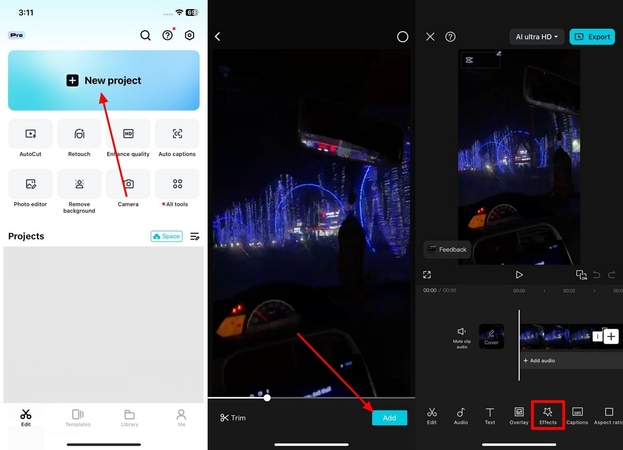
الخطوة 2. في شريط الأدوات السفلي، اضغط على زر "تأثير الفيديو" وانتقل إلى قائمة "التعديل" لضبط "السرعة" و"الضباب" حسب رضاك. عند الانتهاء من جميع التعديلات، اضغط على زر "تصدير" في الزاوية العليا لحفظ النتائج.
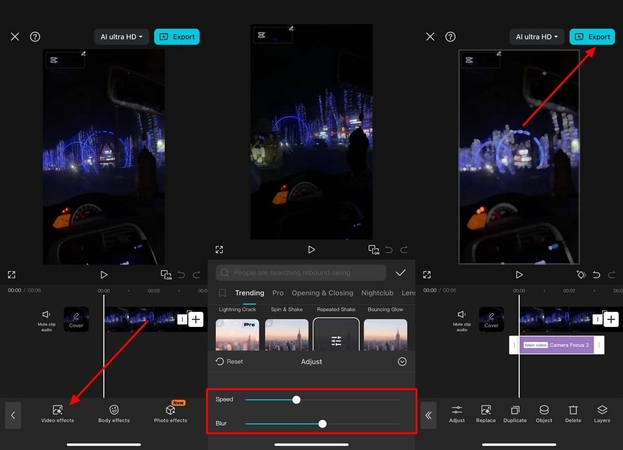
على الرغم من أن العملية سهلة التنقل، إلا أن هناك فرصة أن يتم تلف الفيديو أثناء التصدير. لاستعادة الجودة، يمكنك ببساطة استخدام HitPaw VikPea لاستعادة الفيديو بسهولة باستخدام نماذج الذكاء الاصطناعي.
الجزء 4. كيفية تسجيل فيديو بطيء الحركة باستخدام الهاتف [أندرويد و iOS]؟
يمكنك حفظ مقاطع الفيديو التي تم إنشاؤها مباشرة على Instagram لنشرها في أماكن أخرى حيث أنها متوافقة مع جميع منصات التواصل الاجتماعي. في حال لم يكن لديك حساب على Instagram، يمكن لهاتفك المحمول أيضًا إنتاج هذه الفيديوهات، كما هو موضح أدناه. ولراحة المستخدم، يتيح لك الهاتف تطبيقًا مخصصًا لتسجيل الفيديوهات بطيئة الحركة بسهولة.
لـ iOS
افتح هاتفك، ثم افتح تطبيق "الكاميرا"، واضغط على خيار "Slo-mo" في أسفل الشاشة. اضغط على الزر الأحمر عندما تكون جاهزًا لبدء التسجيل، واستخدمه مرة أخرى عند الانتهاء من التسجيل لحفظه في المعرض.
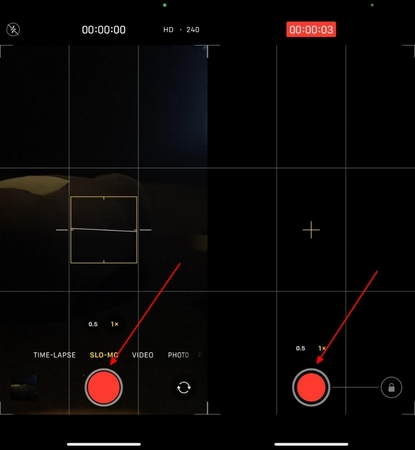
لـ Android
انتقل إلى تطبيق “الكاميرا” وابدأ التسجيل عن طريق الضغط على الزر الأبيض المستدير، الذي يتحول إلى الأحمر عند بدء التسجيل. بعد التسجيل، كل ما عليك فعله هو الضغط عليه مرة أخرى لإيقاف التسجيل وانتظر حتى يقوم الهاتف بحفظ الفيديو تلقائيًا في المعرض.
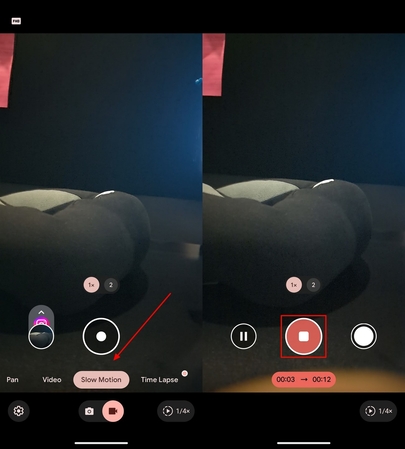
الجزء 5. نصيحة إضافية - تعزيز مقاطع Instagram Reels قبل نشرها مع نتائج واضحة
الجميع مل من خوارزميات الضغط التي تستخدمها معظم منصات التواصل الاجتماعي، وإذا كنت تعاني أيضًا من ذلك، يمكنك استخدام HitPaw VikPea (المعروف سابقًا بـ HitPaw Video Enhancer)، الذي يأتي مع العديد من الميزات المدعومة بالذكاء الاصطناعي. من أبرز هذه الميزات هو نموذج الاستعادة المتقدم الذي يمكنه تحسين سرعة المعالجة، حيث يدعم التخزين السحابي. إذا كانت ميزات الحركة البطيئة تحتوي على وجوه مشوشة، يمكنك استخدام نموذج الوجوه الجديد الذي يمكنه تعزيز هذه الوجوه عن طريق معالجة الملمس، المسام، والعيوب المشوشة.
الميزات الرئيسية
- يحتوي HitPaw VikPea على نموذج تعزيز الإضاءة المنخفضة الذي يمكنه إضاءة مقاطع الفيديو الباهتة.
- تعبئة الألوان في مقاطع الفيديو القديمة عديمة اللون وتحسينها في نفس الوقت باستخدام تقنية B&W Colorization.
- إذا كانت مقاطع الفيديو لديك غير واضحة أو مهتزة قليلاً، يمكن لمثبت الذكاء الاصطناعي أن يثبت الفيديو.
- يحتوي على ميزة التخلص من الوميض، التي تعالج الأخطاء وتعيد تعريف التفاصيل.
- مزيل الخلفية يمكنه التعامل مع الكائنات عن طريق إزالة خلفية الفيديو.
الخطوات لتحسين جودة مقاطع الفيديو بطيئة الحركة
يمكنك اتباع الخطوات التالية لتحويل مقاطع الفيديو ذات تأثير الحركة البطيئة ذات الجودة المنخفضة على Instagram إلى مقاطع فيديو عالية الجودة:
الخطوة 1. تنزيل الأداة وتحميل الفيديو الخاص بكأولاً وقبل كل شيء، قم بتنزيل HitPaw VikPea، افتحه، ولتحميل الفيديو الخاص بك، اضغط على "اختيار الملف" في الأعلى.

الخطوة 2. تعزيز الفيديو الخاص بك باستخدام ميزات الذكاء الاصطناعي
من بين العديد من النماذج المدعومة بالذكاء الاصطناعي، اختر "نموذج إزالة الضوضاء العام" لتحسين جودة الفيديو الخاص بك. اضغط على زر "معاينة" لبدء عملية التحسين.
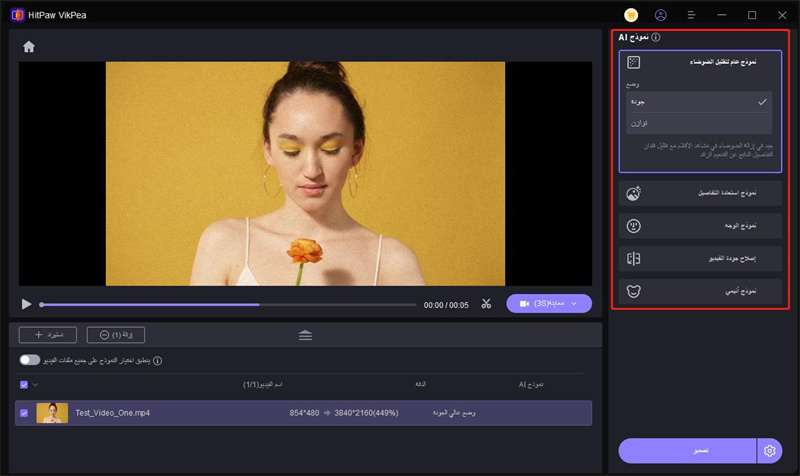
الخطوة 3. تصدير الفيديو عالي الجودة
عند النقر على زر "معاينة"، سيتم عرض مقارنة بين الفيديو القديم والجديد. عندما تكون راضيًا عن النتائج، اختر "تصدير" من أعلى الشاشة لتنزيل الفيديو النهائي.
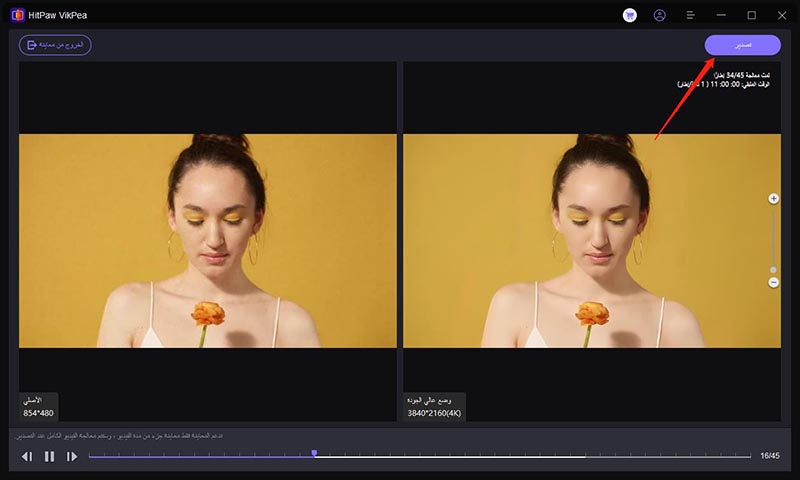
الجزء 6. الأسئلة الشائعة حول إنشاء فيديوهات بطيئة الحركة على إنستغرام
Q1. هل يمكنني إبطاء فيديو موجود على إنستغرام بعد تحميله؟
A1. بعد تحميل الفيديوهات على إنستغرام، لا يمكنك إبطاء الفيديو مباشرة. يجب عليك حذف الفيديو ثم إعادة تحميله بعد تعديله. يمكنك أيضًا استخدام تطبيقات الطرف الثالث مثل CapCut أو HitPaw VikPea لإنشاء فيديوهات بطيئة الحركة.
Q2. هل سيقلل إنستغرام من جودة فيديوهات بطيئة الحركة الخاصة بي؟
A2. نعم، عادةً ما يقلل إنستغرام من جودة المحتوى الذي يتم تحميله. لذلك، إذا كنت قلقًا بشأن انخفاض جودة الفيديو بعد تحميله، يمكنك استخدام HitPaw VikPea. هذه الأداة المدعومة بالذكاء الاصطناعي يمكنها تحسين الصور والفيديوهات ذات الجودة المنخفضة والمضغوطة.
Q3. ما هو نوع المحتوى الذي يعمل بشكل أفضل في الفيديوهات البطيئة على إنستغرام؟
A3. في البداية، كانت الفيديوهات البطيئة تستخدم في صناعة الجمال والموضة للترويج للملابس ومنتجات العناية بالبشرة والشعر. الآن، تُستخدم هذه الفيديوهات في جميع المجالات. عادةً ما تجذب الفيديوهات البطيئة الحركة الانتباه، مثل: الركض، صب القهوة، تصوير الشلالات، المشاهد العاطفية أو القتالية، وغيرها.
Q4. هل يمكنني مزج الفيديوهات البطيئة والفيديوهات العادية في فيديو واحد على إنستغرام؟
A4. نعم، يمكنك مزج الفيديوهات البطيئة والفيديوهات العادية على إنستغرام. يمكنك استخدام أداة السرعة في إنستغرام لاختيار السرعة المختلفة للقطات مختلفة أو يمكنك أيضًا استخدام تطبيق طرف ثالث مثل CapCut. تتيح لك هذه الأداة إضافة لقطات مختلفة مع العديد من ميزات التحرير الأخرى.
الخاتمة
لخلاصة القول، هناك العديد من الطرق لإنشاء فيديوهات بطيئة الحركة على إنستغرام التي يمكنك نشرها كقصص أو ريلز. يمكنك إنشاؤها مباشرة على إنستغرام، على هاتفك، أو باستخدام تطبيقات الطرف الثالث. ومع ذلك، فإن مشكلة شائعة يواجهها العديد من المستخدمين هي ضغط الفيديو بعد التحميل. لذلك، قدمت هذه المقالة حلاً، وهو HitPaw VikPea، الذي يستخدم خوارزميات مدعومة بالذكاء الاصطناعي لإنشاء محتوى عالي الجودة وبدقة عالية.








 HitPaw FotorPea
HitPaw FotorPea HitPaw VoicePea
HitPaw VoicePea  HitPaw Univd
HitPaw Univd 
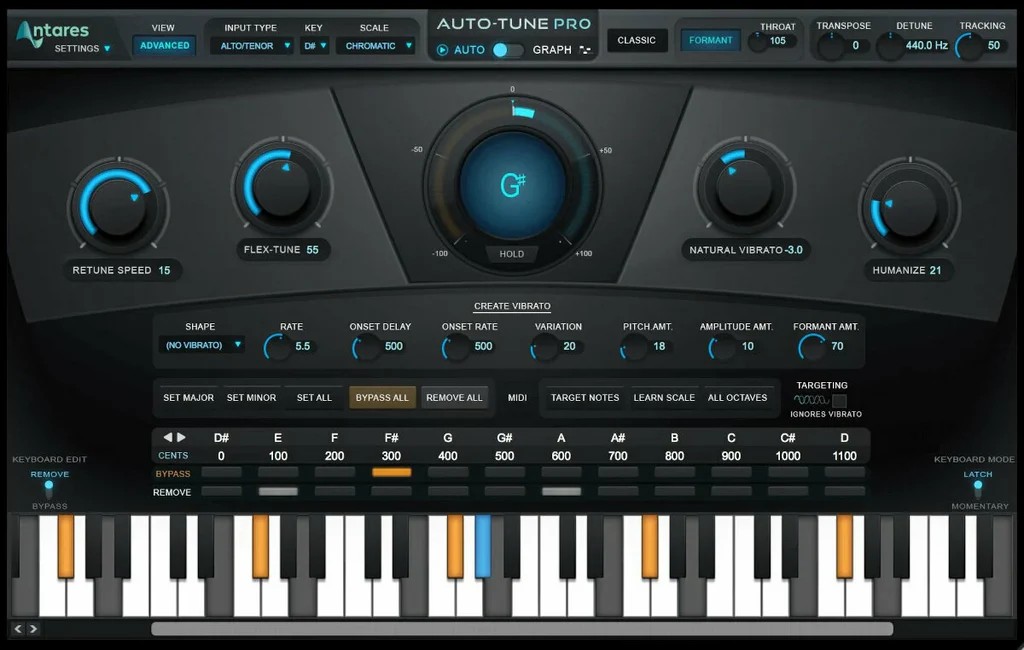

شارك هذه المقالة:
حدد تقييم المنتج :
محمد أمين
محرر HitPaw
أعمل بالقطعة منذ أكثر من خمس سنوات. دائمًا ما يثير إعجابي عندما أجد أشياء جديدة وأحدث المعارف. أعتقد أن الحياة لا حدود لها لكني لا أعرف حدودًا.
عرض كل المقالاتاترك تعليقا
إنشاء التعليقات الخاص بك لمقالات HitPaw